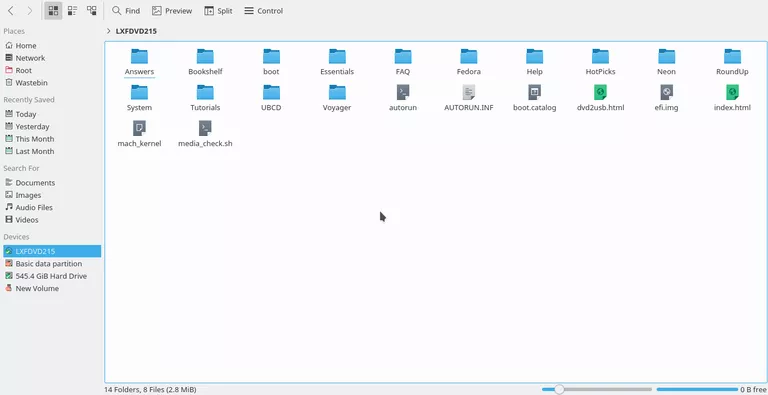
Índice de contenidos
Introducción
Para aquellos que no lo sepan, Kubuntu es una versión de la distribución Ubuntu Linux, y viene con el escritorio KDE Plasma como entorno de escritorio predeterminado, a diferencia de Ubuntu Linux, que tiene el entorno de escritorio Unity. (Si está usando Ubuntu, puede seguir esta guía para saber cómo montar DVDs). En esta guía, puede aprender a montar DVDs y unidades USB utilizando Kubuntu y Dolphin. También aprenderá a listar y montar dispositivos usando la línea de comandos.
Listado de dispositivos montados usando Dolphin
Generalmente cuando usted inserta una unidad USB o DVD mientras ejecuta Kubuntu y aparece una ventana preguntándole qué quiere hacer con ella. Una de las opciones es abrir el gestor de archivos, que en Kubuntu es Dolphin.
Dolphin es un gestor de archivos muy parecido al Explorador de Windows. La ventana está dividida en varios paneles. A la izquierda hay una lista de lugares, archivos guardados recientemente, opciones de búsqueda y, lo más importante con respecto a esta guía, una lista de dispositivos.
Generalmente, cada vez que inserte un nuevo dispositivo, aparecerá en la lista de dispositivos. Puede ver el contenido del dispositivo haciendo clic en él. El tipo de dispositivos que verá son unidades de DVD, unidades USB, unidades de disco duro externas (que son esencialmente unidades USB), dispositivos de audio como reproductores MP3 y otras particiones como una partición de Windows si está arrancando dos veces.
Puede revelar una lista de opciones para cada dispositivo haciendo clic con el botón derecho del ratón en su nombre. Las opciones difieren dependiendo del dispositivo que esté mirando. Por ejemplo, si hace clic con el botón derecho en un DVD, las opciones son las siguientes:
- Expulsar
- Liberar
- Añadir una entrada en lugares
- Abrir en una nueva pestaña
- Ocultar
- Cambiar el tamaño del icono
- Desbloquear paneles
Las dos opciones inferiores son más genéricas y se aplican a todos los menús contextuales. La opción de expulsión expulsa obviamente el DVD y usted puede entonces quitar e insertar un DVD diferente. Si ha abierto el DVD y está viendo el contenido, entonces estará utilizando el dispositivo. Esto puede causar problemas si intenta eliminar archivos de una carpeta que está viendo actualmente. La opción de liberación libera el DVD de Dolphin para que se pueda acceder a él en cualquier otro lugar.
Si eliges añadir la entrada a lugares, entonces el DVD aparecerá bajo la categoría de lugares dentro de Dolphin. Abrir en una nueva pestaña abre el contenido en una nueva pestaña dentro de Dolphin y hide hace exactamente lo que usted esperaría y esconde el DVD de la vista. Puede revelar los dispositivos ocultos haciendo clic con el botón derecho del ratón en el panel principal y seleccionando «mostrar todas las entradas». Las opciones para otros dispositivos difieren ligeramente. Por ejemplo, su partición de Windows tendrá las siguientes opciones:
- Desmontar
- Abrir en una nueva pestaña
- Ocultar
La principal diferencia es que el desmontaje está incluido, lo que tiene el efecto de descargarlo dentro de Linux. Por lo tanto, no podrá ver ni acceder a los contenidos de la partición.
Las memorias USB han quitado el dispositivo de forma segura en lugar de desmontarlo y este es el método preferido para quitar un dispositivo USB. Debe elegir esta opción antes de extraer una unidad USB, ya que puede evitar la corrupción y la pérdida de datos si algo está escribiendo o leyendo desde el dispositivo mientras lo extrae.
Si ha desmontado un dispositivo, puede volver a montarlo haciendo doble clic sobre él y acceder a un dispositivo USB que se ha eliminado de la misma manera. (Asumiendo que no lo hayas quitado físicamente).
Montaje de dispositivos usando la línea de comandos de Linux
Para montar un DVD utilizando la línea de comandos, debe crear una ubicación para el DVD en el que se monte.
El mejor lugar para montar dispositivos como DVD y unidades USB es la carpeta multimedia.
Primero lo primero, abra una ventana de terminal y cree una carpeta de la siguiente manera:
sudo mkdir /media/dvd
Para montar el DVD ejecute el siguiente comando:
sudo mount /dev/sr0 /media/dvd
Ahora puede acceder al DVD navegando a /media/DVD usando la línea de comandos o Dolphin.
Usted se estará preguntando qué es sr0. Bueno, si navega a la carpeta /dev y ejecuta el comando ls verá una lista de dispositivos.
Uno de los dispositivos listados será un DVD. Ejecute el siguiente comando:
ls -lt dvd
Verá el siguiente resultado:
dvd -> sr0
El dispositivo dvd es un enlace simbólico a sr0. Por lo tanto, puede utilizar cualquiera de los siguientes comandos para montar el dvd.
sudo mount /dev/sr0 /media/dvd
sudo mount /dev/dvd /media/dvd
Para montar un dispositivo USB necesita saber qué dispositivos están disponibles.
El comando «lsblk» le ayudará a listar los dispositivos de bloqueo, pero ya tienen que estar montados. El comando «lsusb» le mostrará una lista de dispositivos USB.
Esta guía le ayudará a encontrar los nombres de todos los dispositivos del equipo.
Si navega a /dev/disk/by-label y ejecuta el comando ls, verá el nombre del dispositivo que desea montar.
cd /dev/disk/by-label
ls -lt
La salida será algo así:
- new volume -> ../../sdb1
- dvd -> ../../sr0
Ahora sabemos que sr0 era el dvd de antes y se puede ver que el nuevo volumen es el nombre de un dispositivo USB que se llama sdb1.
Para montar el USB todo lo que tengo que hacer es ejecutar los siguientes 2 comandos:
sudo mkdir /media/usb
sudo mount /dev/sdb1 /media/usb
Cómo desmontar dispositivos usando la línea de comandos de Linux
Esto es mucho más fácil.
Use el comando lsblk para listar los dispositivos de bloqueo. La salida será algo así:
- /media/usb
- /media/dvd
Para desmontar los dispositivos ejecute los siguientes comandos:
sudo umount /media/dvd
sudo umount /media/usb








